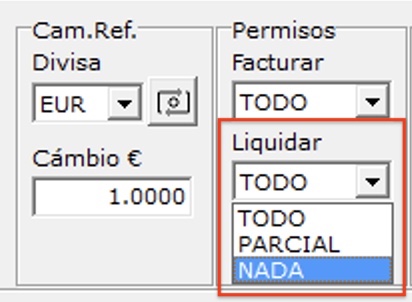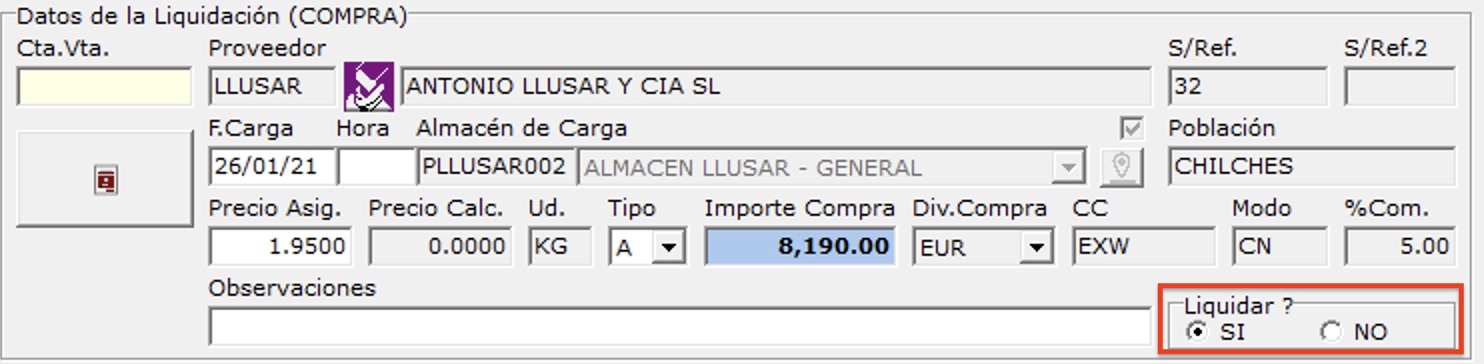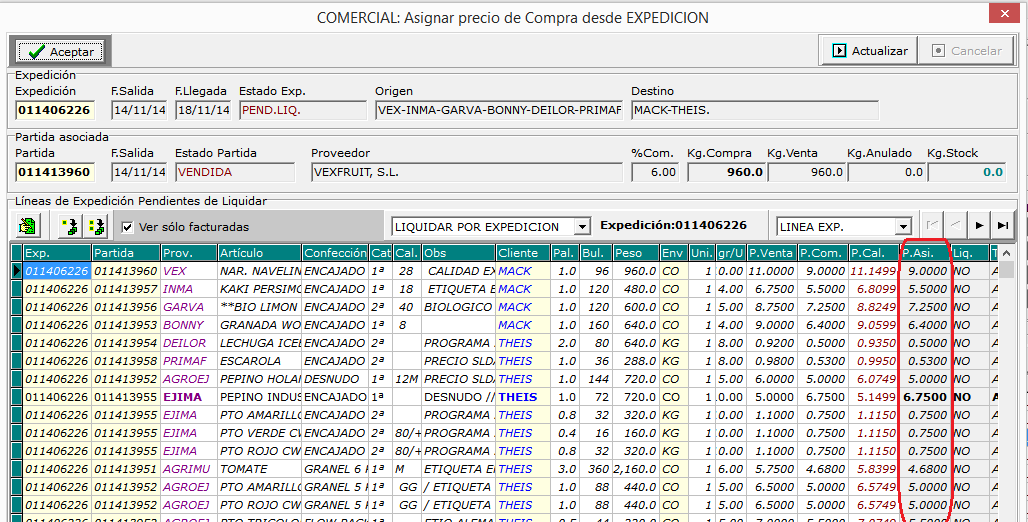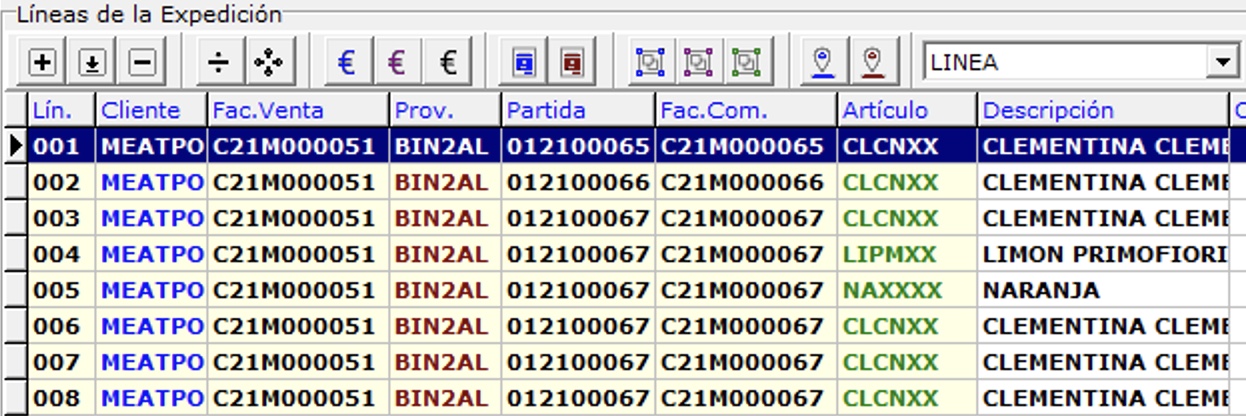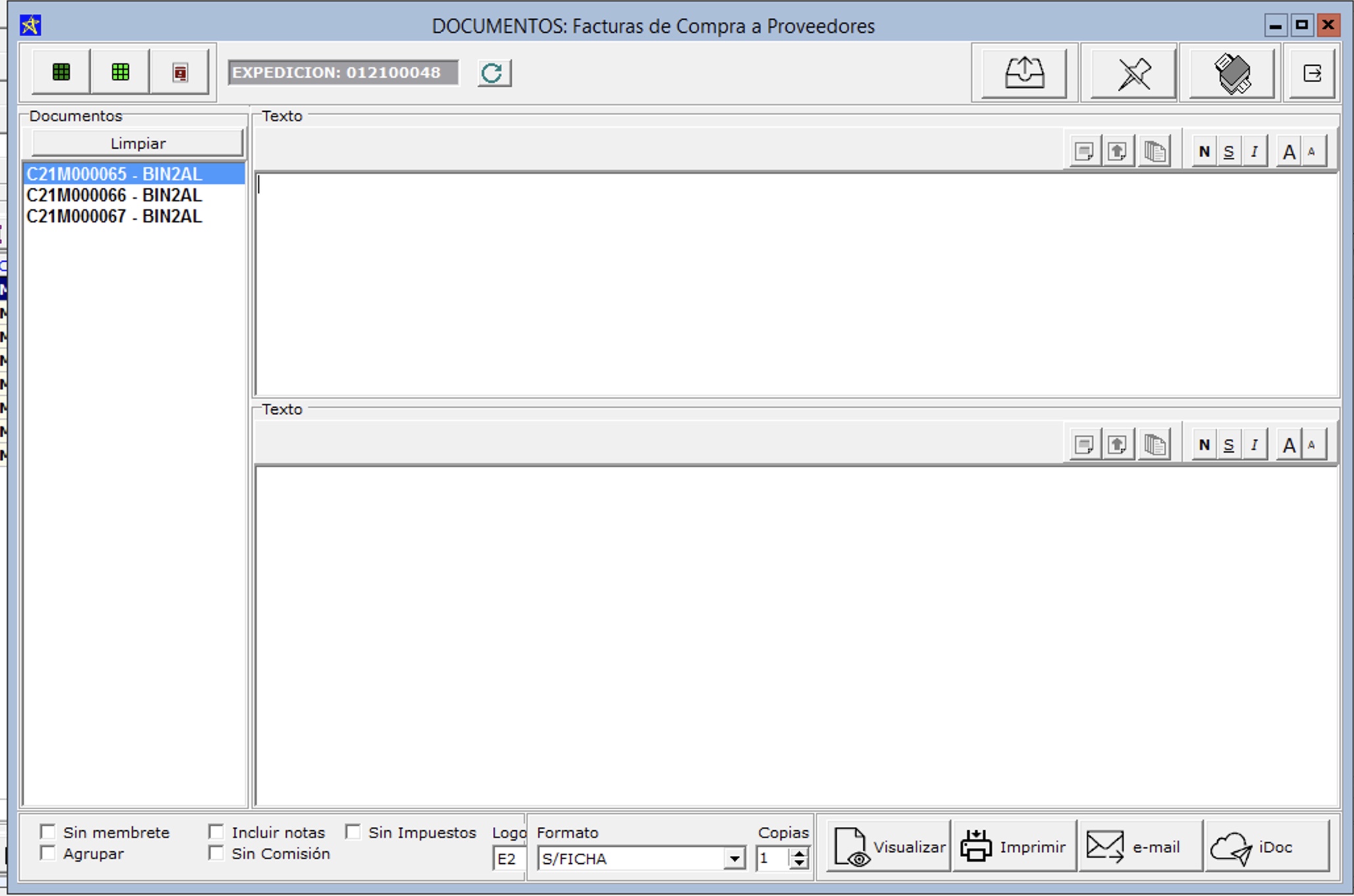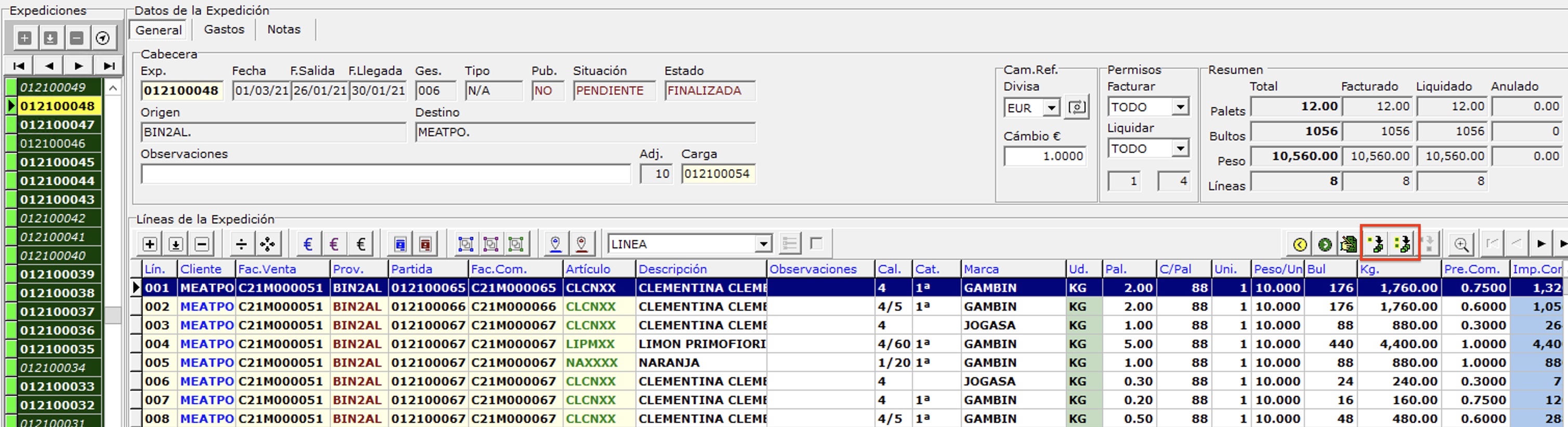Liquidación por Expediciones
Los botones para liquidar se muestran en la barra superior:
El primero liquida la expedición seleccionada, el segundo permite imprimir la cuenta de venta o enviarla y el tercero nos lleva a la factura de compra creada.
Los permisos de liquidación se pueden asignar para toda la expedición, los valores posibles son TODO, NADA, PARCIAL.
Si se usa la opción parcial es posible asignar el permiso a nivel de la línea, en la zona del proveedor según se muestra en la siguiente imagen.
Los datos del proveedor y los relacionados con la partida no se pueden cambiar desde aquí, los cambios se deben hacer desde las partidas. Consulte la sección de partidas para más información.
Las cantidades que se liquidarán se encuentran en la parte inferior izquierda de la posición, en la fila Liquidar, por defecto se pagan las cantidades que salen del almacén, pero haciendo click en la opción Editar cantidades a liquidar se pueden cambiar.
El precio que se pagará al proveedor puede ser el precio asignado o el precio calculado, lo habitual es liquidar con el precio asignado, pero tomando como referencia el precio calculado.
El precio calculado es el precio máximo que se debería pagar para que el beneficio sea la comisión negociada con el proveedor.
RECUERDE: Precio calculado=VALOR DE VENTA- FLETES- GASTOS- DTO.CLIENTE-RAPPEL.CLIENTE-COMISION PROVEEDOR.
Se puede usar el botón asignar precios de compra que se encuentra en la zona de las líneas.
Con este botón se puede acceder a una pantalla que permite teclear los precios de toda la expedición en una columna, viendo los precios de venta y el precio calculado para cada línea.
Al pulsar el botón liquidar se crearán las cuentas de venta correspondientes a la expedición, una por cada partida liquidable y se podrá ver el número de cuenta de venta de cada posición.
Si al pulsar el botón no se crean las liquidaciones suele ser debido a que las lineas no están facturadas al cliente o bien se ha dejado algo en stock de la partida.
RECUERDE:Por defecto, para liquidar las líneas de expedición deben de estar facturadas y sin stock en la partida.
Se puede usar los botones que se muestran para comprobar si se ha dejado stock en partida, y en su caso anular el stock.
Una vez creada la factura podemos imprimirla o enviarla usando el botón de imprimir/enviar.
Las liquidaciones se suelen enviar en formato resumido, esto permite que el proveedor vea el documento de forma similar al albarán de salida.